飘逸又洒脱,Blender如何实现毛发效果?
薛山

方法一 粒子系统制作毛发效果
Blender 最基本的毛发系统其实就是粒子系统,任意物体都可以添加毛发系统,但需要注意的是毛发系统一般默认是基于每个面的法向来生成,你可以在设置页面修改这个参数,比如你只想要顶点有毛发,就可以将“发射源”设置为“点”,在毛发系统里,首先要调整的就是发射的“数量”和“头发长度”,完成后可以得到一个均匀分布且长度相等的毛发系统。
不过这时候的问题也很明显,首先是毛发分布和长短都太均匀,显得很不自然,其次毛发就像是一根根铁丝,没有毛发的柔和感,所以这时候我们需要进一步进行设置。可以先调整“毛发形状”,这个功能可以修改毛发两端的直径,但要注意的是这个效果只能在Cycles渲染器下才能实现,具体的参数大家可以自行调整,找找感觉。
设置好毛发的形状后,咱们需要为它添加“子级”,也就是以每一根毛发为基础来进行复制,那为什么不直接使用高数值的毛发量呢?大家可以自行试试30000个毛发数量的效果,你会发现系统变得非常卡顿,几乎无法进行下一步的操作,这是因为Blender需要计算的毛发数量太多,而如果是3000个毛发再加上子级,就可以在较小的计算量下堆积足够多的毛发量,毕竟没有谁会真的去“数毛”。
“子级”建议选择“插值型”,注意默认它会把渲染数量设置为100,大多数时候其实我们用不着这么高的数值,大家在设置时按需调整即可,然后“簇集”“糙度”等设置都可以为咱们的毛发子集添加随机性,可以发挥一下主观能动性,自己尝试一下不同的设置组合。
完成这一步之后我们可以打开“毛发动力学”,这时候只要播放视频,毛发就会随重力下垂了,可以通过调整“质量步数”“碰撞品质”“顶点质量”来控制毛发的动态效果。如果你的毛发物体也有动画效果的话,“毛发动力学”就是必须要勾选的,这一点大家可得注意啦。
但这时候我们只得到了两条曲线,无法进行渲染,所以接下来还需要把它们都变成网格平面才行,这一步其实也很简单,通过“曲线转网格”,并以曲线直线作为轮廓曲线就能实现这个目标。但这时候你会发现两条曲线会朝着同一个方向来生成面,而我们想要的是它们朝着相反的方向来生成,产生这个错误的原因就是两条曲线的法向是完全相同的,所以我们只需要给其中一条曲线添加180°的“平滑曲线倾斜”,就能得到满意的效果了。
方法二 利用几何节点,生成可高度自定义的毛发
粒子系统的毛发效果虽然做起来很方便,但毛发的细节却很难把控,如果你打算做一个比较酷的毛发效果,几何节点就是更优先的考虑。在选中目标物体的情况下按“Shift+A”,选择新建“空白毛发”,这时候虽然3D 场景里什么也没有,但你会发现在目标物体的子级里出现了一个曲线物体,此时只需要选中这个曲线物体,然后在3D场景左上角将“物体模式”切换为“雕刻模式”,就能利用左侧的工具来添加毛发了。相对于只能通过粒子编辑或权重编辑来控制具体位置毛发量的方法一来说,几何节点的毛发设置无疑更具自由度,而且各个工具的配合也算得上相得益彰。
完成毛发编辑后,我们就可以进入它的几何节点编辑器了,我们可以像编辑普通的曲线那样,使用“曲线转网格”和“样条线参数”来实现毛发直径的不规则分布,同时为了更具视觉效果,我们还可以通过“实例化于点上”来给毛发添加一些裝饰,比如添加一些立方体,并让它们沿着“曲线切向”来进行旋转分布,看上去更加自然。
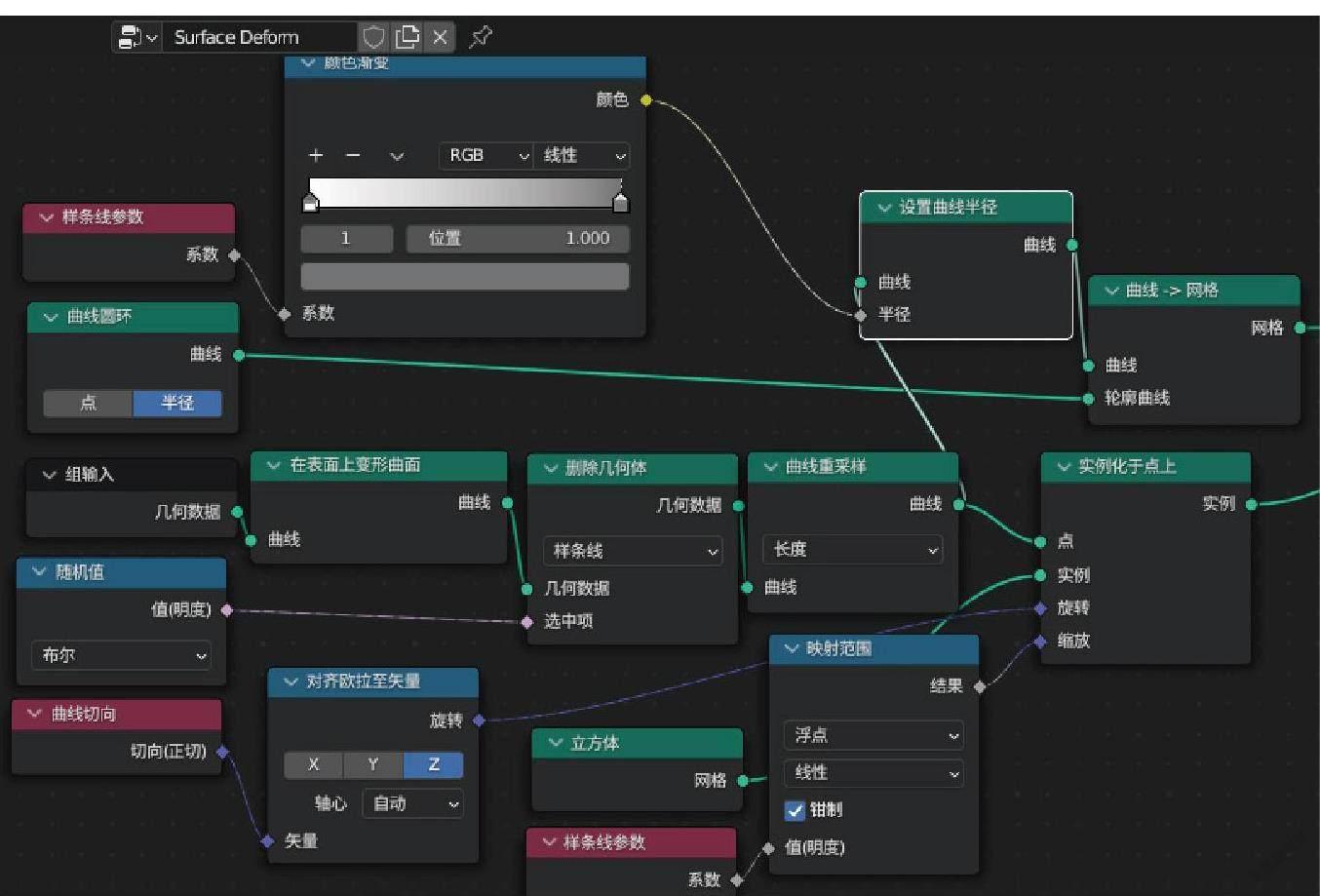
几何节点毛发效果设置一览
单元总结 毛发设计可玩性很丰富
虽然我们民用级的电脑无法支撑动辄上亿根毛发的好莱坞特效,但“五毛特效”还是没有问题的,Blender无论是粒子系统还是几何节点都能很好地完成视觉感受还不错的毛发系统,而且设计过程往往都比较有趣,可以激发很多的创作热情,毕竟毛茸茸的小玩意儿做出来还是很可爱的,建议大家都多多尝试,挖掘更多的细节!

